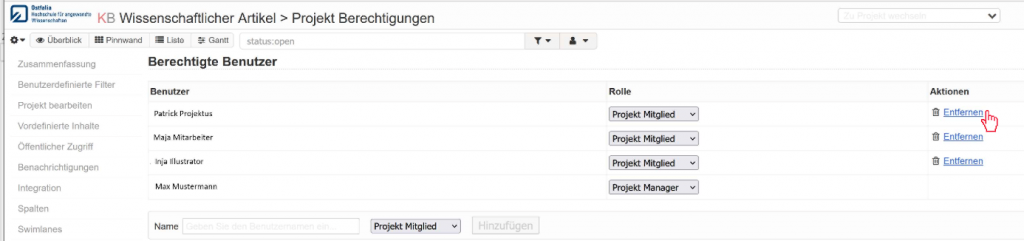Benutzerverwaltung für Gruppenprojekte
Jeder Benutzer kann eine der folgenden Rollen im Projekt einnehmen:
| Rolle | Beschreibung |
| Administratoren | Administratoren haben auf alles Zugriff |
| Projektmanager | Projektmanager können Gruppen anlegen, Swimlanes anlegen und WiP-Limits einstellen. |
| Projektmitglied | Projekt Mitglieder können Task/Karten erstellen und das Boards nutzen. |
| Projektbetrachter | Projekt Betrachter können Boards lediglich betrachten aber nicht verändern. |
Benutzerrechte als Projektmanager beantragen
Jeder, der sich das erste Mal in Kanboard anmeldet, erhält zunächst die Rolle „Projektmitglied“. Wenn Sie selbst Projekte mit Projektgruppen anlegen möchten, benötigen Sie den Status „Projektmanager“. Dazu wenden Sie sich bitte an das Service Desk des Rechenzentrums im Ostfalia Portal (https://portal.ostfalia.de/service-desk) und bitten um die Hochstufung zum Projektmanager.
Die Rechte im Projekt für die Projektteilnehmer werden vom Projektbesitzer vergeben.
Benutzer in Gruppenprojekt eintragen und Berechtigung zuweisen
Die studentischen Projekte legen Sie im Kanboard als „Team-Projekt“ an. Im Team-Projekt können Sie im Gruppenmanagement die studentischen Gruppen zusammenstellen. Um ein Team-Projekt anlegen zu können, müssen Sie die Rolle „Projektmanager“ haben (siehe „Benutzerrechte als Projektmanager beantragen“).
Hinweis: Die Studierenden müssen von Ihnen in den Kurs eingeschrieben werden. Dafür müssen sich die Studierenden im Vorfeld einmal unter kanboard.ostfalia.de eingeloggt haben.
Neben den Studierenden sollten Sie auch sich selbst und gegebenenfalls vorhandene Tutoren in die Teams einschreiben, damit Sie die Fortschritte der Teams beobachten können.
1. Einstellungen wählen.
2. „Projekteinstellungen“ wählen.
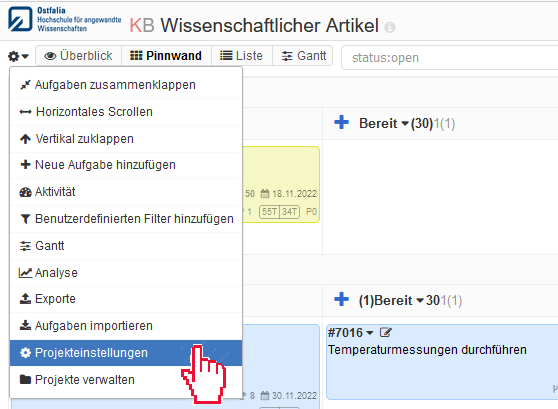
3. „Berechtigungen“ wählen.
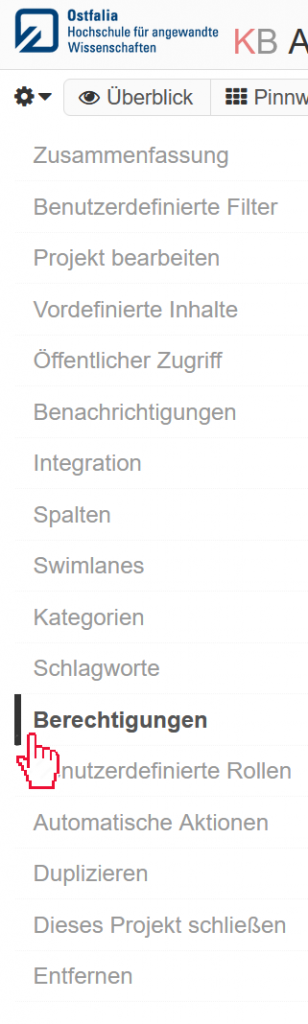
4. Benutzer eintragen.
5. Benutzerrolle zuweisen.
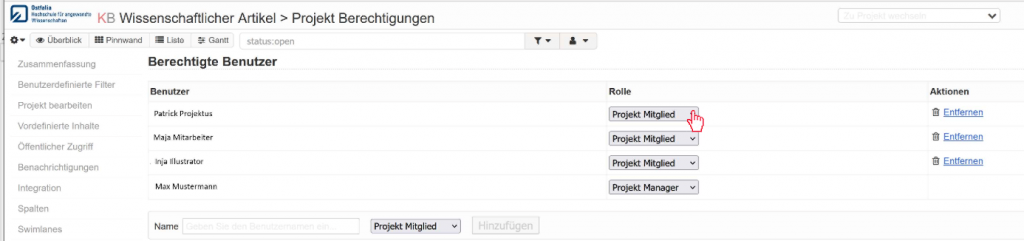
Benutzer aus einem Gruppenprojekt entfernen
Wenn Studierenden aus einem Kurs aussteigen, sollten Sie sie aus dem Projektteam entfernen, damit sie nicht weiter Zugriff auf die Daten ihrer Kommilitonen haben.
Wenn Sie selbst die Studierendengruppen angelegt haben, haben Sie bereits die Rolle „Projektmanager“ und können auf die Benutzerverwaltung zugreifen.
1. Einstellungen wählen.
2. „Projekteinstellungen“ wählen.
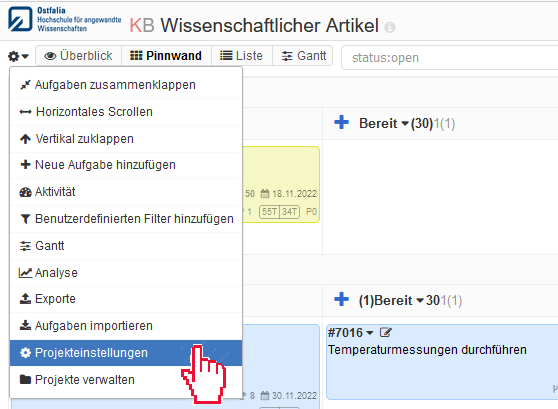
3. „Berechtigungen“ wählen.
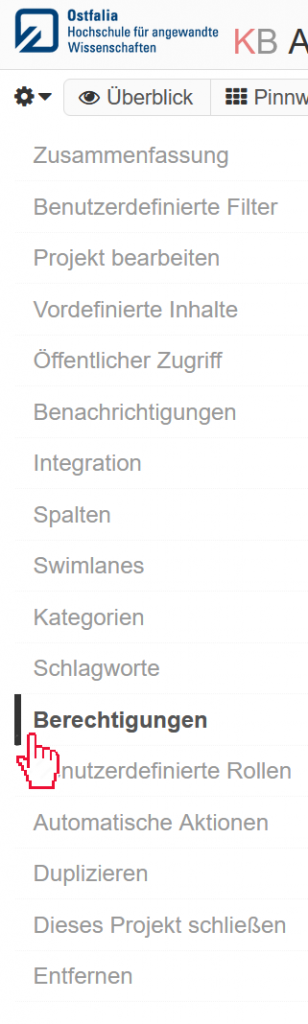
4. Für ausgewählten Benutzer „Entfernen“ wählen.